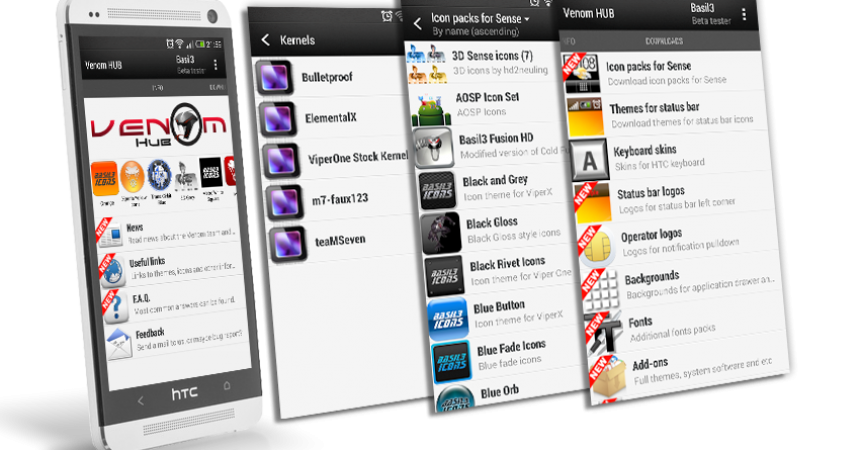Das ViperSV Custom ROM
Team Venom hat einige der besten ROMs entwickelt, die wir je gesehen haben. Ihr ViperSV Custom ROM kann mit vielen Geräten verwendet werden, verfügt über ein riesiges Funktionspaket und kann eine ordentliche Akkulaufzeit generieren.
Für das One SV von HTC sind nicht viele benutzerdefinierte ROMs verfügbar, aber das Viper SV ist eines, das auf diesem Gerät verwendet werden kann. In dieser Anleitung zeigen wir Ihnen, wie Sie das benutzerdefinierte ViperSV-ROM auf einem HTC One SV installieren.
Bereiten Sie Ihr Telefon vor:
- Stellen Sie sicher, dass es sich bei Ihrem Gerät um ein HTC One SV handelt. Überprüfen Sie Ihr Modell, indem Sie zu Einstellungen > Info gehen
- Stellen Sie sicher, dass Ihr Akku gut geladen ist. Es wird empfohlen, den Akku auf 60 oder 80 Prozent aufzuladen.
- Sichern Sie alle wichtigen Nachrichten, Kontakte und Anrufprotokolle.
- Erstellen Sie ein Backup Ihrer EFS-Daten.
- Aktivieren Sie Ihre Geräte USB-Debugging-Modus
- Laden Sie den USB-Treiber für HTC-Geräte herunter
- Entriegeln Sie Ihren Bootloader
- Wurzeln Sie Ihr Gerät
Hinweis: Die Methoden, die zum Flashen von benutzerdefinierten Wiederherstellungen, ROMs und zum Rooten Ihres Telefons erforderlich sind, können dazu führen, dass Ihr Gerät blockiert wird. Durch das Rooten Ihres Geräts erlischt auch die Garantie und es stehen keine kostenlosen Gerätedienste von Herstellern oder Garantieanbietern mehr zur Verfügung. Seien Sie verantwortlich und denken Sie daran, bevor Sie sich entscheiden, auf eigene Verantwortung vorzugehen. Im Falle eines Missgeschicks sollten wir oder die Gerätehersteller niemals zur Verantwortung gezogen werden.
So installieren Sie das benutzerdefinierte ViperSV-ROM:
- Laden Sie Android 4.2.2 ViperSV Rom herunter
- Google Apps herunterladen
- Extrahieren Sie die Datei ViperSV.zip und suchen Sie nach einer Datei namens boot.img. Dies sollte entweder im Kernal- oder Main-Ordner in der ZIP-Datei zu finden sein.
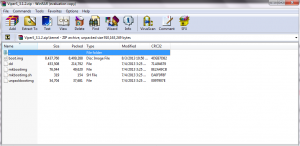
- Kopieren Sie die Datei boot.img und fügen Sie sie in den Fastboot-Ordner ein
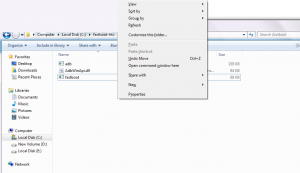
- Kopieren Sie die Zip-Dateien und fügen Sie sie auf Ihre SD-Karte ein.
- Schalten Sie das Telefon aus und dann wieder ein, um in den Bootloader-/Fastboot-Modus zu wechseln. Halten Sie dazu die Lautstärketaste und die Ein-/Aus-Taste gedrückt, bis auf dem Bildschirm Text angezeigt wird
- Halten Sie die Umschalttaste gedrückt und klicken Sie mit der rechten Maustaste auf eine beliebige Stelle im Fastboot-Ordner, um die Eingabeaufforderung zu öffnen.
- Geben Sie Folgendes in die Eingabeaufforderung ein: fastboot flash boot boot.img. Drücken Sie dann die Eingabetaste.
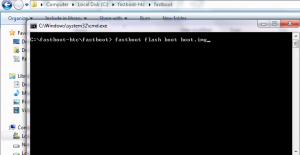
- Geben Sie nun Folgendes in die Eingabeaufforderung ein: fastboot reboot.
![]()
- Ihr Gerät sollte neu starten.
- Wenn der Neustart abgeschlossen ist, nehmen Sie den Akku des Geräts heraus.
- Warten Sie 10 Sekunden und setzen Sie dann den Akku wieder ein.
- Rufen Sie den Bootloader-Modus auf, indem Sie die Ein-/Aus-Taste und die Leiser-Taste gedrückt halten, bis Text auf dem Bildschirm angezeigt wird
- Wählen Sie im Bootloader die Option „Wiederherstellung“.
Befolgen Sie nun eine der folgenden Anleitungen, je nachdem, welche benutzerdefinierte Wiederherstellung Sie installiert haben.
Für Geräte mit CWM/Philz Recovery:
- Wählen Sie den Cache aus
- Gehen Sie zu „Erweitert“ und wählen Sie „Devilk Wipe Cache“.
- Wählen Sie „Daten löschen/Werkseinstellungen wiederherstellen“.
- Gehen Sie zu Zip von SD-Karte installieren. Auf Ihrem Bildschirm sollte sich ein weiteres Fenster öffnen
- Gehen Sie zu den Optionen und wählen Sie Zip von SD-Karte auswählen.
- Wählen Sie ViperSV.zip aus und bestätigen Sie die Installation auf dem nächsten Bildschirm.
- Wenn beide Dateien geflasht wurden, wählen Sie +++++Go Back+++++
- Wählen Sie nun „Jetzt neu starten“. Ihr System wird neu gestartet.
Für Geräte mit TWRP-Wiederherstellung:
- Tippen Sie auf die Schaltfläche „Löschen“ und wählen Sie dann: Cache, System, Daten.
- Swipe Confirmation Slider
- Gehen Sie nun zurück zum Hauptmenü und tippen Sie auf die Schaltfläche „Installieren“.
- Suchen Sie die Datei ViperSv.zip. Installieren Sie es, indem Sie den Schieberegler bewegen.
- Wenn die Installation abgeschlossen ist, werden Sie aufgefordert, das System jetzt neu zu starten.
- Starten Sie das System neu, indem Sie „Jetzt neu starten“ auswählen.
Haben Sie ViperSV mit Ihrem HTC One SV verwendet?
Teilen Sie Ihre Erfahrungen im Kommentarfeld unten.
JR